发布时间:2020-07-30 15:29:53
Photoshop文字段落的设置
输入段落文字
如果输入的文字较多,可以通过创建段落文字的方式进行输入,这样也便于对其段落格式进行设置。1、输入横排段落文字
单击工具箱中的“横排文字工具”按钮在图像窗口中单击并按住鼠标左键拖出一个文本输入框,然后输入需要的文字即可。下面练习使用横排文字工县命令输入段落文字,具体操作步骤如下
(1)单击‘文件”→打开”命令,打开图像文件“茶艺jpg”。

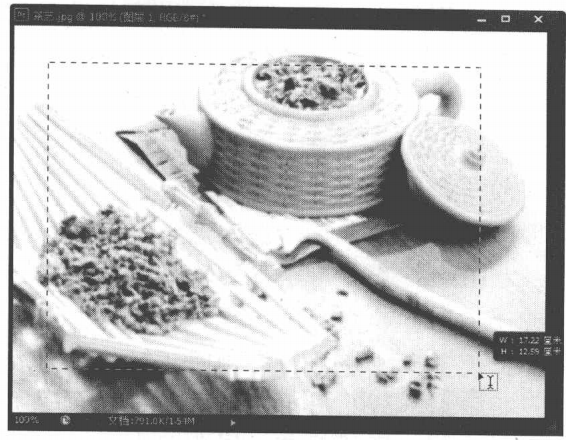

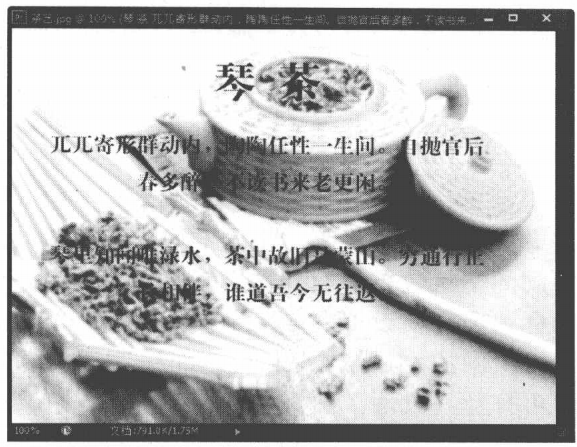
单击工具箱中的“直排文字工具”按钮在图像窗口中单击并按住鼠标左键拖出一个文本输入框,然后输入需要的文字即可。
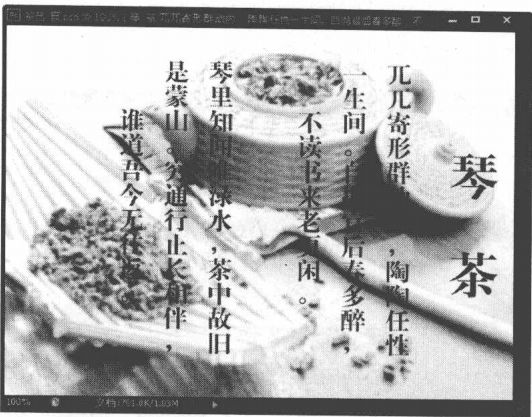
提示
单击属性栏中的“切换文本方向”按钮,可以实现横拍文字与直排文字的快速转换。
上一篇: 使用文字蒙版工具创建无颜色填充的选区
下一篇: Photoshop两种选择文字的方法 











